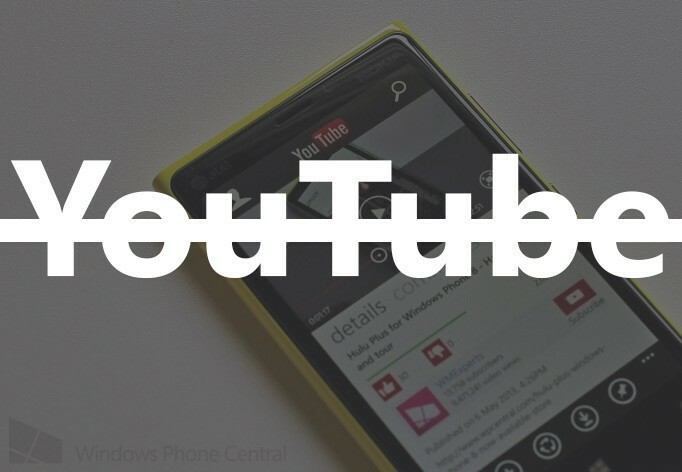- Відмінний режим "Картинка в картинці" у вашому YouTube може припинити роботу з кількох причин.
- У цій статті ми допоможемо вам вирішити проблему YouTubeдодаток щоб PiP знову працював.
- Роби перевірити з нашого відданого Розділ виправлення для отримання додаткового посібника з усунення несправностей.
- Дослідіть наш ретельний Web & Cloud Hub для отримання більш вичерпних посібників, які можуть вам допомогти.

Це програмне забезпечення буде підтримувати ваші драйвери та працювати, тим самим захищаючи вас від поширених помилок комп’ютера та відмови обладнання. Перевірте всі свої драйвери зараз у 3 простих кроки:
- Завантажте DriverFix (перевірений файл завантаження).
- Клацніть Почніть сканування знайти всі проблемні драйвери.
- Клацніть Оновлення драйверів отримати нові версії та уникнути несправності системи.
- DriverFix завантажив 0 читачів цього місяця.
YouTube спочатку представив свій режим «Картинка в картинці» для браузерів Chrome, а згодом такий же для смартфонів Android.
З огляду на це, деякі користувачі Android повідомили про непрацюючу проблему YouTube Picture-in-Picture.
Режим PiP доступний лише для всіх користувачів США, а також користувачів YouTube преміум-класу. Якщо ви відповідаєте вимогам, а режим PiP все ще не працює, ця стаття повинна допомогти.
У цій статті ми перерахували кілька кроків з усунення несправностей, які ви можете виконати, щоб вирішити проблему, коли YouTube PiP не працює належним чином.
Як я можу виправити YouTube Picture-in-Picture, який не працює на Android?
1. Увімкніть режим "Картинка в картинці"

- На своєму пристрої Android натисніть Налаштування.
- Натисніть Програми.
- Знайдіть і відкрийте YouTube зі списку встановлених програм.
- Прокрутіть вниз до Розширений розділ.
- Натисніть Картинка в картинці.
- Перемкніть перемикач на Увімкніть функцію "Картинка в картинці" режимі.
- Закрийте налаштування та перевірте, чи працює режим YouTube PiP.
З програми YouTube

- Натисніть на Профіль значок.
- Виберіть Налаштування.
- Відкрийте Загальні вкладка налаштування.
- Переконайтеся, що функція "Картинка в картинці" увімкнена.
Вимкнений режим PiP у смартфонах Android є однією з найпоширеніших причин, чому користувачі не можуть налагодити роботу PiP. Переконайтеся, що режим увімкнено, і перевірте наявність покращень.
2. Очистити кеш і дані програми

- відчинено Налаштування на вашому пристрої Android.
- Натисніть Програми.
- Знайдіть і відкрийте програму YouTube.
- Натисніть Зберігання.
- Натисніть Очистити кеш.
- Далі натисніть Очистити дані. Натисніть Очистити дані підтвердити.
- Закрийте Налаштування.
- Перезапустіть програму YouTube і перевірте, чи працює режим PiP.
Пошкоджені дані програми та кеш можуть перешкоджати нормальній роботі програми. Спробуйте очистити кеш і дані програми, щоб вирішити проблему.
3. Використовуйте настільну версію YouTube

- Відкрийте на телефоні Android Chrome.
- Введіть YouTube.com і вдарив вперед.
- Торкніться трьох крапок у верхньому правому куті.
- Увімкнути Сайт для робочого столу. Сторінка оновиться та відобразить версію для робочого столу у вашому браузері.
- Тепер відкрийте відео, яке ви хочете переглянути в режимі PiP.
- Перейдіть у повноекранний режим.

- Як тільки відео почне відтворюватися, натисніть кнопку додому.
Там у вас режим PiP працює без проблем. Так, це обхідне рішення має свої застереження, такі як необхідність тримати браузер відкритим тощо.
Однак цей метод дозволяє використовувати Картинка в картинці на YouTube, навіть якщо ви не в США і не маєте підписки на YouTube преміум-класу.
Однак, якщо ви не хочете йти цим шляхом, ми маємо ще одне обхідне рішення, яке дозволяє вам використовувати режим PiP із додатком YouTube.
4. Увімкніть PiP за допомогою VPN

- Завантажте будь-який клієнт VPN для вашого пристрою Android.
- Відкрийте VPN і підключіться до американського сервера.
- Відкрийте YouTube і торкніться свого профілю.
- Виберіть Налаштування.
- Натисніть Розташування і виберіть Сполучені Штати.
- Поверніться до YouTube додому і відтворити будь-яке відео.
- Натисніть кнопку додому і вуаля, ви побачите, як працює PiP.
З VPN вам не потрібно користуватися веб-браузером. Однак переконайтеся, що у вас хороший план VPN, щоб у підсумку не вичерпати пропускну здатність VPN.
PiP - відмінна функція для пристроїв Android, особливо для користувачів, які використовують YouTube як програму для потокової передачі музики. Однак YouTube обмежив цю функцію лише для своїх абонентів у США та Преміум.
Проблема з функцією "Зображення в картинці" YouTube не працює, як правило, виникає, якщо функцію вимкнено в налаштуваннях YouTube. Виконайте кроки для усунення та усунення проблем із PiP на телефоні та планшеті Android.
![Camtasia не може підключитися до YouTube [Повне виправлення]](/f/0cf0b47d701395b51a85bc2c56e0c786.jpg?width=300&height=460)
![[Вирішено] Зображення з Youtube на зображенні не працює](/f/31040d18ca529b62b0f16484a6156da6.jpg?width=300&height=460)